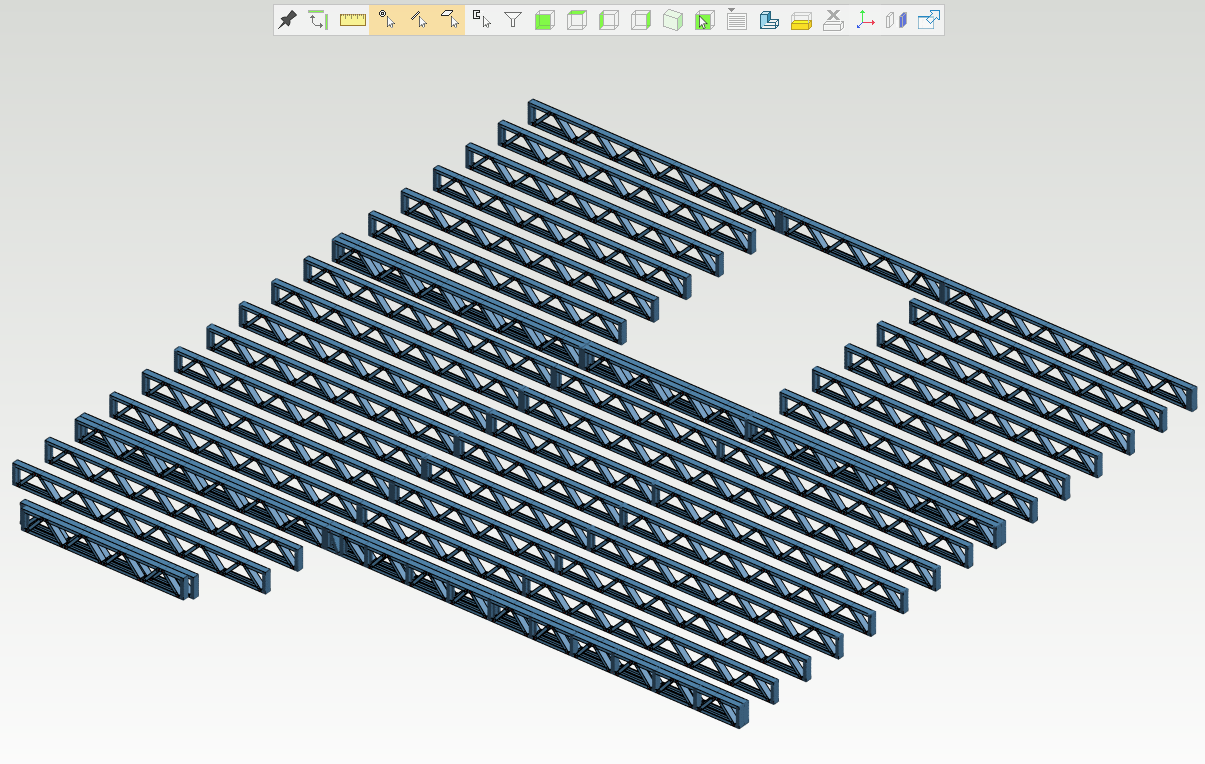5.2 添加与生成地板楼板桁架结构
1. 打开二层地板图纸模型对。
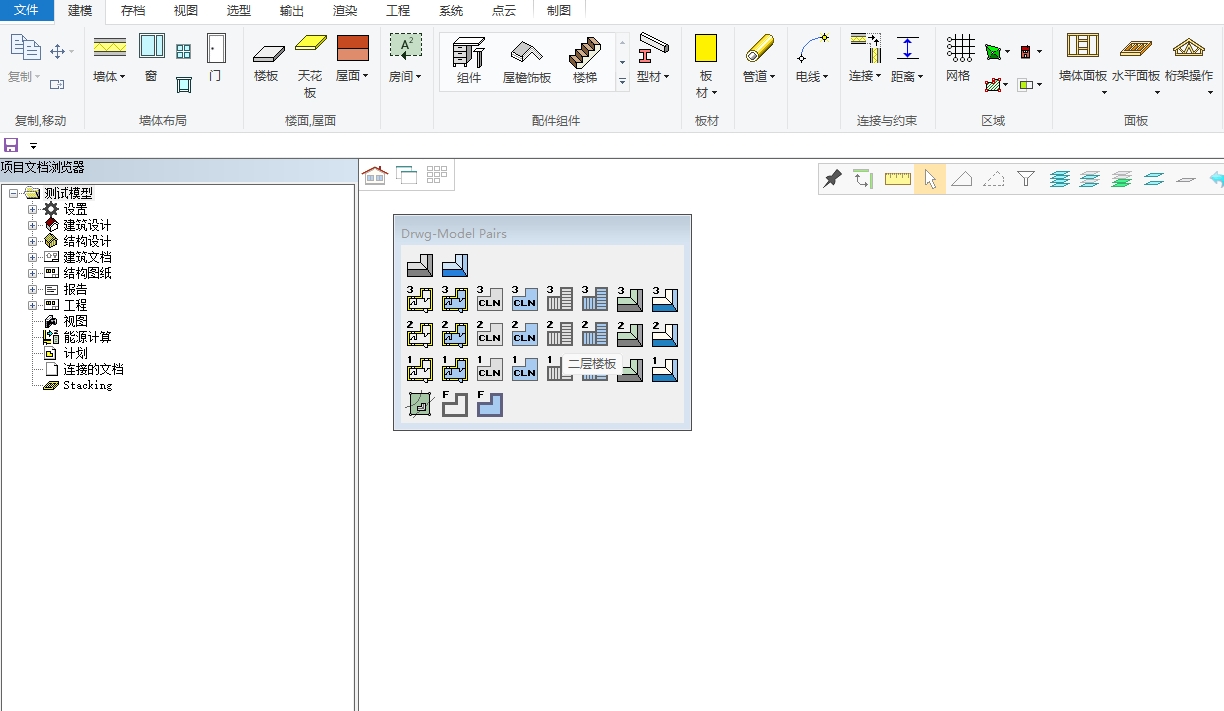
2. 点击地板。在主菜单出现平面结构菜单,点击裁剪。

3. 对地板进行区域分割。不同的区域内桁架方向可以改变。(也可以不分割,整个地板作为一个整体)
4. 点击下拉菜单内的建模→面板→桁架操作→地板桁架。
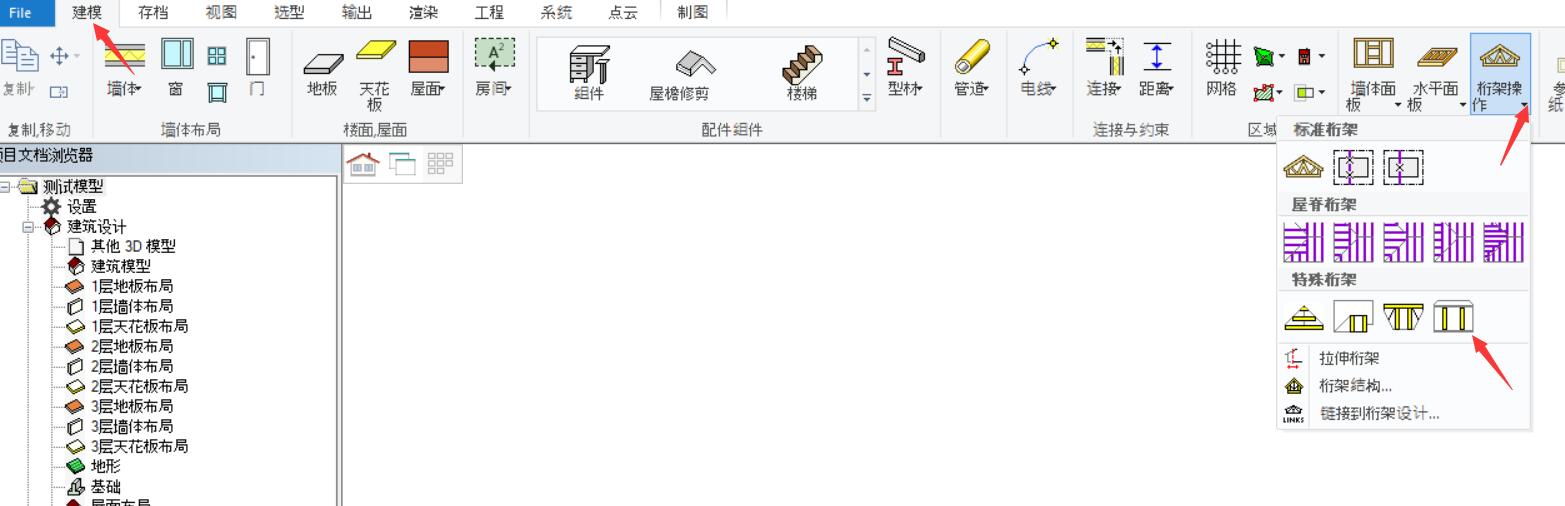
5. 地板楼板桁架参数对话框,根据实际工程对其设置。(厚度一般调为地板厚度)
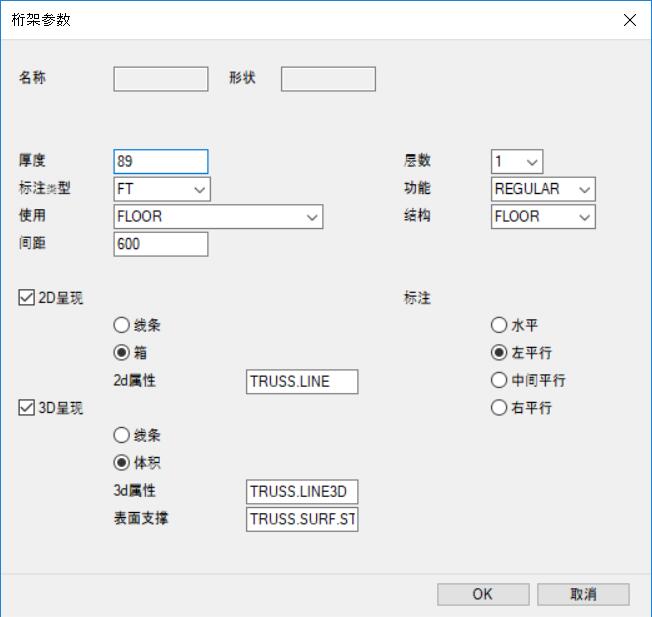
6. 根据软件提示,方别选择个别地板区域与各个地板区域的第一个桁架定位点。
Tip:改变地板的桁架方向(水平或垂直)
选择第一个桁架定位点时,按键盘的左右键,可改变此地板区域内的桁架方向。(水平或垂直)
生成的地板桁架参考图如下。
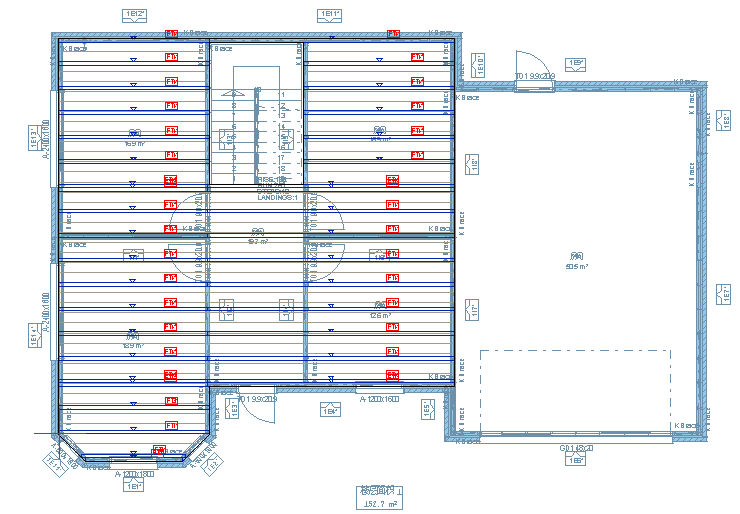
Tip:地板的楼梯洞口处添加单个桁架
因为地板常常有楼梯洞口,如果洞口处桁架没有连接,需要用户自行在洞口处增加单个桁架。
7. 点击下拉菜单内的建模→面板→桁架操作→按两点单桁架。
按照软件提示:先选择桁架区域,然后依次选择两个点。鼠标右键选择确认。
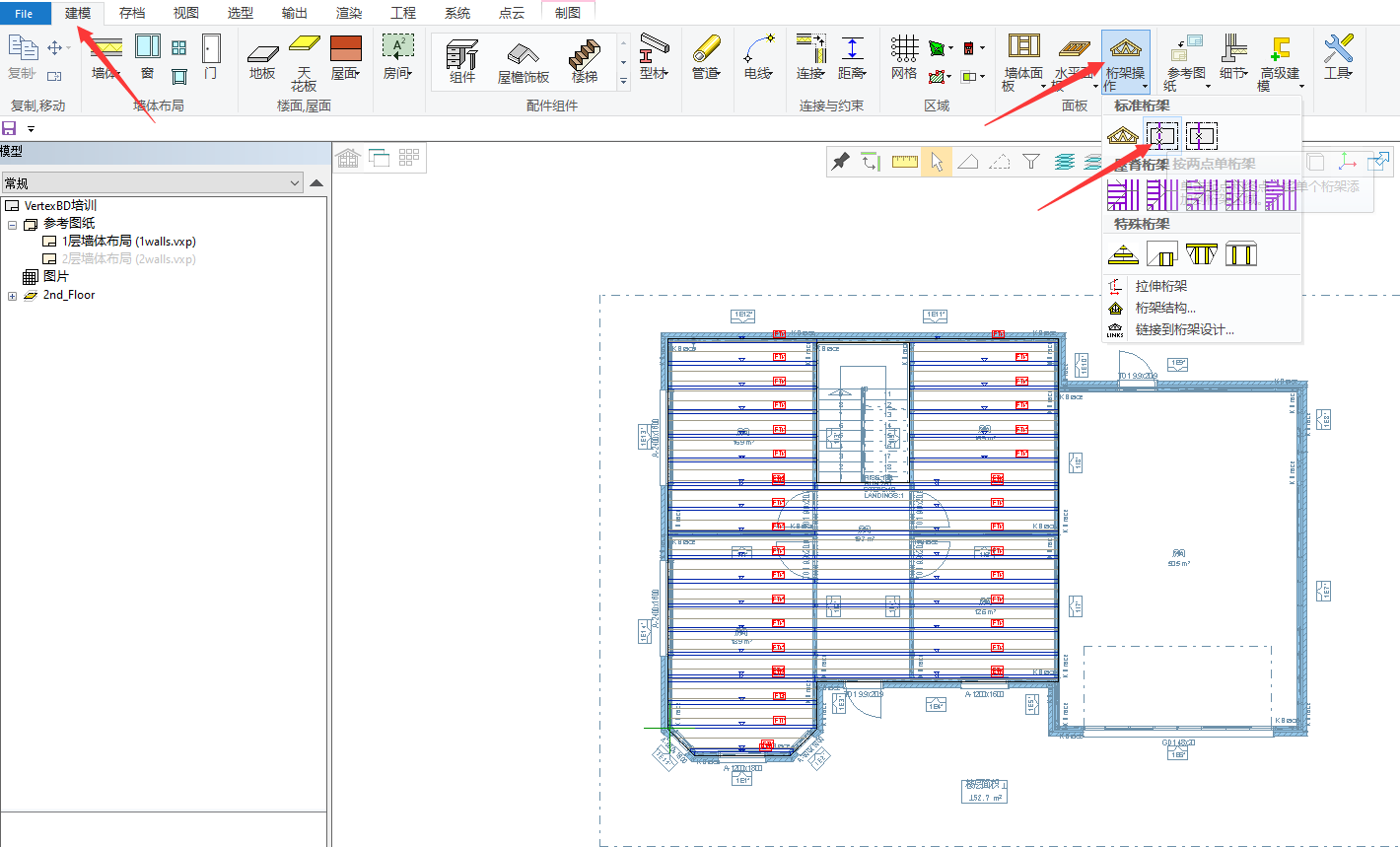
8. 在地板布局图内完成添加桁架区域图后,下一步就是生成桁架的结构部件。
用户可在地板布局图上选择单个或多个桁架区域(按Ctrl+A可全选)或 在3D模型图纸模型对内,选中单个或多个桁架封装(按Ctrl+A可全选)鼠标右键→下拉菜单→生成部件。
9. 接下来,桁架结构 对话框弹出。在桁架结构对话框内, 用户可选择桁架结构龙骨类型与修改桁架结构对话框内的参数与设置来达到具体设计的要求。
关于桁架结构对话框内的参数说明,点击这里桁架结构 对话框 -- 参数说明。
10. 设置好桁架结构对话框内的参数后,点击确定,生成桁架进度窗口弹出。
11. 生成桁架进度完成后,用户可切换到地板,龙骨图纸模型对窗口在3D模型环境下查看桁架的龙骨结构。